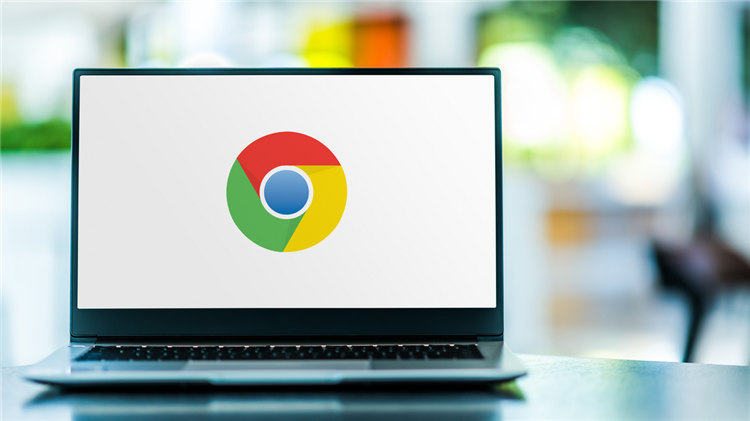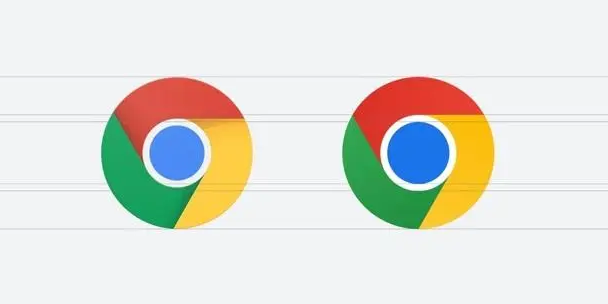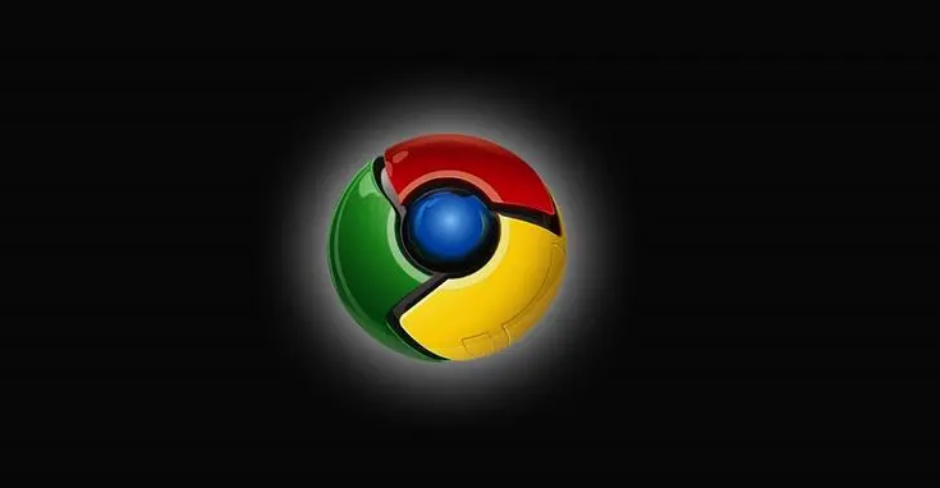详情介绍

1. 系统时间与时区设置错误
- 检查电脑日期和时间是否正确,右键点击任务栏时间→“调整日期/时间”,确保与当前时区一致。若时间偏差较大,手动校准或勾选“自动同步网络时间”。
- 部分旧版Chrome可能因系统时间异常触发SSL证书验证失败,导致下载中断或时间显示错误(需同步时间后重启浏览器)。
2. 网络连接与代理问题
- 切换网络环境(如从Wi-Fi切换至手机热点),排除路由器故障或带宽不足导致的下载速度波动。
- 关闭代理服务器:进入Chrome设置→“高级”→“系统”→关闭“使用代理服务器”选项,避免代理节点延迟影响下载进度显示。
3. 浏览器缓存与Cookie干扰
- 清除浏览器数据:在设置→“隐私和安全”→“清除浏览数据”中,选择“缓存图片和文件”及“Cookie”后清理,重启浏览器重试下载。
- 禁用扩展程序:进入扩展管理页(`chrome://extensions/`),关闭广告拦截、脚本类插件,排除第三方工具对下载进程的干扰。
4. 存储空间与磁盘权限不足
- 检查硬盘剩余空间,删除临时文件或转移大文件至其他分区,确保下载路径可用。
- 以管理员身份运行Chrome:右键点击浏览器快捷方式→“属性”→“兼容性”→勾选“以管理员身份运行”,避免因权限不足导致下载中断。
5. SSL证书与安全协议问题
- 更新Chrome至最新版本(点击右上角三个点→“帮助”→“关于Google Chrome”),旧版本可能因证书不兼容导致下载失败。
- 手动修复证书错误:在地址栏输入`chrome://flags/`→搜索“不安全内容”→启用“允许不安全内容加载”(仅限测试环境,存在安全风险)。
6. 任务管理器与日志分析
- 按`Ctrl+Shift+Esc`打开任务管理器,查看Chrome下载进程(如`chrome.exe`)的CPU和内存占用,若资源耗尽可能导致下载卡顿。
- 在事件查看器(Windows)或控制台(Mac)中筛选下载时段日志,查找错误代码(如`NETWORK_ERROR`)并提交技术支持。